Η εγγραφή μιας οθόνης παλαιότερα ήταν δύσκολη, επειδή έπρεπε να χρησιμοποιήσετε περίπλοκα εργαλεία ή να πληρώσετε έναν ειδικό στο λογισμικό για να το κάνει, κάτι που δεν ήταν πάντα δυνατό. Ευτυχώς, το λογισμικό εγγραφής οθόνης έχει γίνει πολύ πιο φιλικό προς τον χρήστη τα τελευταία χρόνια. Τώρα μπορείτε να κάνετε εγγραφή πιο επαγγελματικά και ίσως θέλετε να εγγράψετε την οθόνη σας και για διάφορους άλλους λόγους. Επιπλέον, μια συσκευή εγγραφής οθόνης υψηλής ποιότητας θα εξυπηρετήσει τον σκοπό, εάν θέλετε να εγγράψετε ολόκληρη την οθόνη ή μόνο ένα μέρος της. Αυτό το άρθρο θα σας ενημερώσει για τα δέκα κορυφαία διαθέσιμα εργαλεία εγγραφής οθόνης.
Μέρος 1. Καλύτερη συσκευή εγγραφής οθόνης για Windows
1. AVAide Screen Recorder

AVAide Screen Recorder είναι μια από τις καλύτερες επιλογές στην αγορά που εντυπωσιάζει με τις ισχυρές δυνατότητες εγγραφής της δραστηριότητας οθόνης για Windows 7, 8, 10 και 11. Επιπλέον, αυτή η συσκευή εγγραφής οθόνης μπορεί να καταγράψει τη δράση, τις λεπτομέρειες και τα στιγμιότυπα του παιχνιδιού σε ποιότητα 1080p. Για να μην αναφέρουμε ότι η συσκευή εγγραφής ήχου σας επιτρέπει να κάνετε εναλλαγή μεταξύ πηγών ήχου κατά την εγγραφή. Με τη διαθέσιμη βοήθεια για την καταγραφή των καλύτερων στιγμιότυπων, σας επιτρέπει να τραβάτε την οθόνη που εμφανίζει το καλύτερο συμβάν στο βίντεό σας.
- Καταγράψτε την οθόνη, μια συγκεκριμένη περιοχή ή ένα μεμονωμένο παράθυρο.
- Καταγράφει βίντεο από εξωτερικές πηγές.
- Επιτρέψτε στους χρήστες να σχολιάσουν τα εγγεγραμμένα πλάνα.
- Περιλαμβάνεται ήχος για το σύστημα και το μικρόφωνο.
- Πλεονεκτήματα
- Είναι δυνατή η εγγραφή τόσο της οθόνης όσο και του ήχου ταυτόχρονα ή χωριστά.
- Παράγει μη υδατογραφημένη έξοδο.
- Λειτουργεί ως ισχυρό συσκευή εγγραφής webcam να αιχμαλωτίσετε τον εαυτό σας.
- Απλό στη χρήση και φιλικό προς το χρήστη.
- Μειονεκτήματα
- Είναι απαραίτητο πρώτα να κατεβάσετε.
2. TinyTake
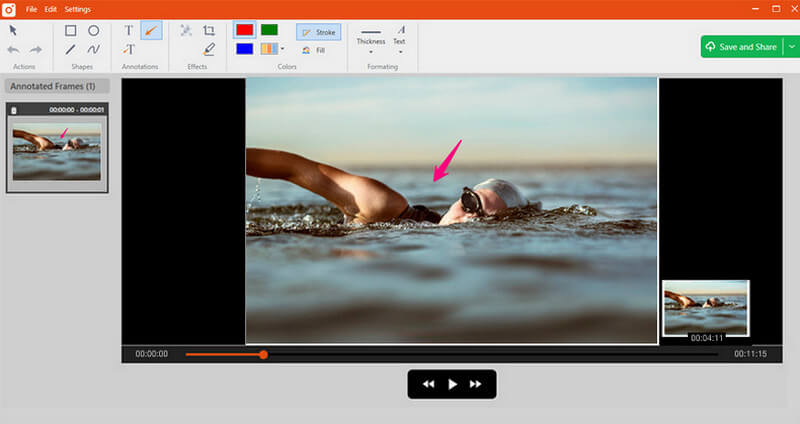
Το TinyTake είναι ένα εξελιγμένο δωρεάν πρόγραμμα εγγραφής οθόνης για Windows και Mac που σας επιτρέπει να τραβάτε γρήγορα εικόνες και βίντεο από την οθόνη του υπολογιστή σας, να προσθέτετε σχόλια και να τα μοιράζεστε με άλλους. Το TinyTake συνοδεύεται από μια συλλογή που βασίζεται σε σύννεφο, όπου μπορείτε να αποθηκεύσετε όλα τα στιγμιότυπα οθόνης και τα εγγεγραμμένα βίντεο.
- Πλεονεκτήματα
- Είναι δυνατή η δημιουργία των πλήκτρων συντόμευσης.
- Το πρόγραμμα αναπαραγωγής βίντεο είναι συμβατό με κινητές συσκευές.
- Υπάρχουν ενσωματωμένα προγράμματα προβολής αρχείων στο διαδίκτυο για εικόνες, βίντεο και έγγραφα.
- Μειονεκτήματα
- Υπάρχουν λίγες επιλογές επεξεργασίας.
- Τα αρχεία βίντεο αποθηκεύονται ως αρχεία MP4.
3. Εζβίντ
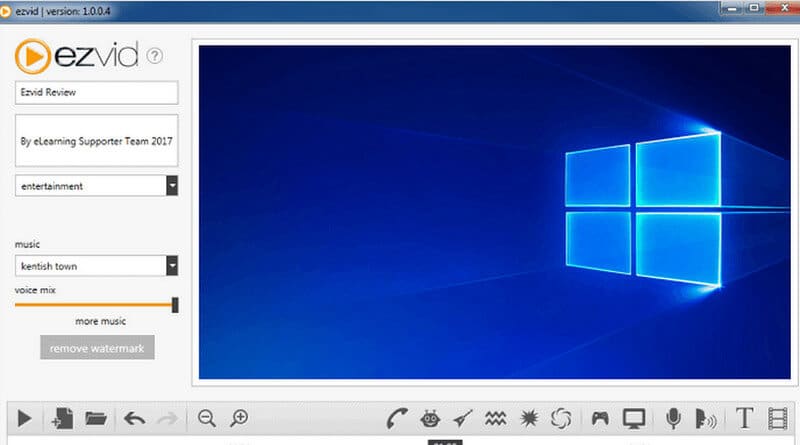
Ο Ezvid είναι α δωρεάν λογισμικό εγγραφής οθόνης που ισχυρίζεται ότι είναι το εργαλείο του κόσμου, κάτι που μπορεί να είναι αλήθεια. Η σαφήνεια αυτού του λογισμικού ενισχύεται από την ταχύτητα του προϊόντος: ειδικά σχεδιασμένο για εξοικονόμηση χρόνου των χρηστών. Θα σας επιτρέψει να παράγετε και να ανεβάσετε βίντεο απευθείας στο YouTube μέσα σε λίγα λεπτά. Αυτό το εργαλείο είναι δημοφιλές μεταξύ των παικτών και των κινηματογραφιστών που θέλουν να κάνουν βίντεο YouTube όσο πιο συχνά και γρήγορα γίνεται.
- Πλεονεκτήματα
- Έλεγχος της ταχύτητας του βίντεο εξόδου.
- Ένα κομψό και μοντέρνο περιβάλλον χρήστη.
- Περιλαμβάνει μια επιλογή από δημοφιλή μουσικά κομμάτια.
- Μειονεκτήματα
- Η λειτουργία πλήρους οθόνης δεν είναι διαθέσιμη.
- Μικρές ασυνέπειες και σφάλματα.
4. CamStudio
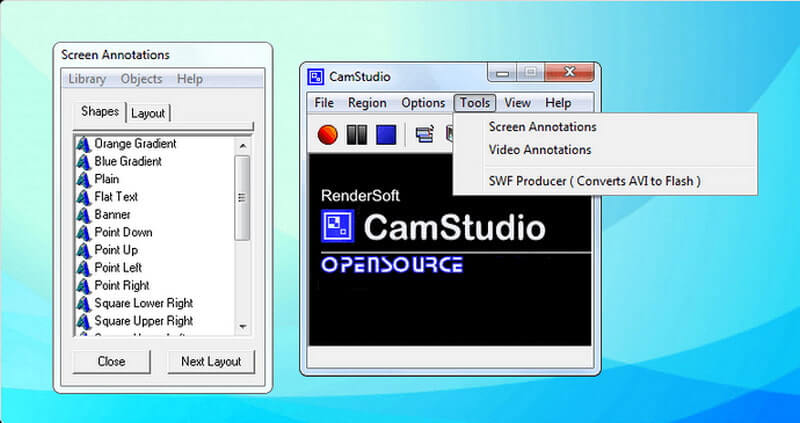
Αυτό το εργαλείο είναι κατάλληλο για εφάπαξ ή περιστασιακούς χρήστες με περιορισμένες ανάγκες επεξεργασίας. Αυτό το λογισμικό εγγραφής οθόνης ανοιχτού κώδικα δημιουργεί βίντεο σε μορφή AVI, τα οποία μπορούν να μετατραπούν σε SWF. Ενώ η συμπαγής του είναι ελκυστική σε ορισμένους, άλλοι υποστηρίζουν την πρόσθετη ανάπτυξη και τεχνική υποστήριξη.
- Πλεονεκτήματα
- Επιτρέπει τη δημιουργία αρχείων μικρού μεγέθους.
- Επιτρέπει τη δημιουργία αρχείων μικρού μεγέθους.
- Δημιουργεί ένα βίντεο που εμφανίζεται στη μέση της οθόνης.
- Μειονεκτήματα
- Η απουσία διαδραστικών και κινούμενων χαρακτηριστικών.
- Η απουσία διαδραστικών και κινούμενων λειτουργιών..
- Η έξοδος δεν είναι συμβατή με ορισμένα προγράμματα περιήγησης.
5. Δωρεάν κάμερα
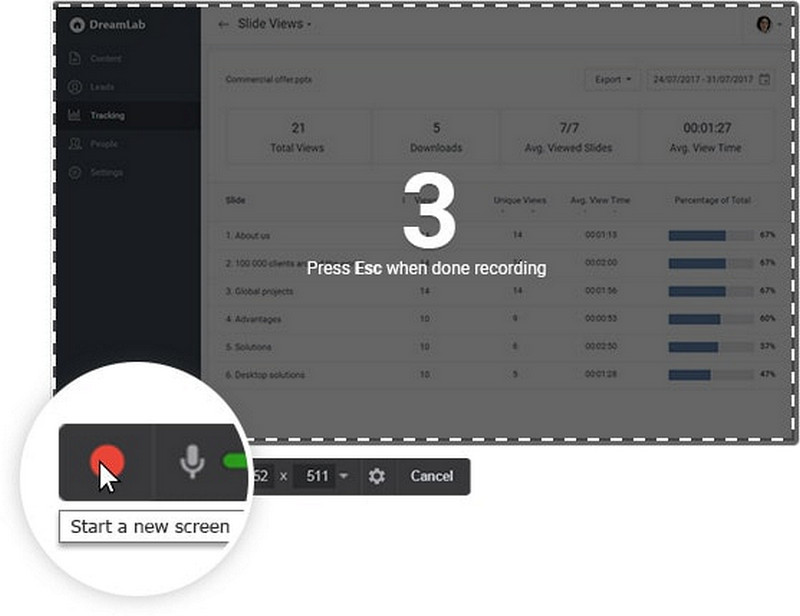
Αυτό το εργαλείο εγγραφής είναι μια απλή δωρεάν συσκευή εγγραφής οθόνης που περιλαμβάνει πρόγραμμα επεξεργασίας ήχου/βίντεο. Επιπλέον, η απλή διεπαφή σάς επιτρέπει να καταγράψετε ολόκληρη την οθόνη και το τμήμα της. Παρόλο που είναι δωρεάν, δεν περιέχει υδατογραφήματα και είναι χωρίς διαφημίσεις.
- Πλεονεκτήματα
- Καταγράφει φωνές και ήχους υπολογιστή.
- Εξαιρετική ανάλυση.
- Βελτιώνει την αφαίρεση ανεπιθύμητων θραυσμάτων βίντεο.
- Μειονεκτήματα
- Δεν υπάρχει εγγραφή κάμερας web.
- Αποθηκεύει μόνο εγγραφές σε μορφή WMV.
6. Πρώτη λήψη βίντεο
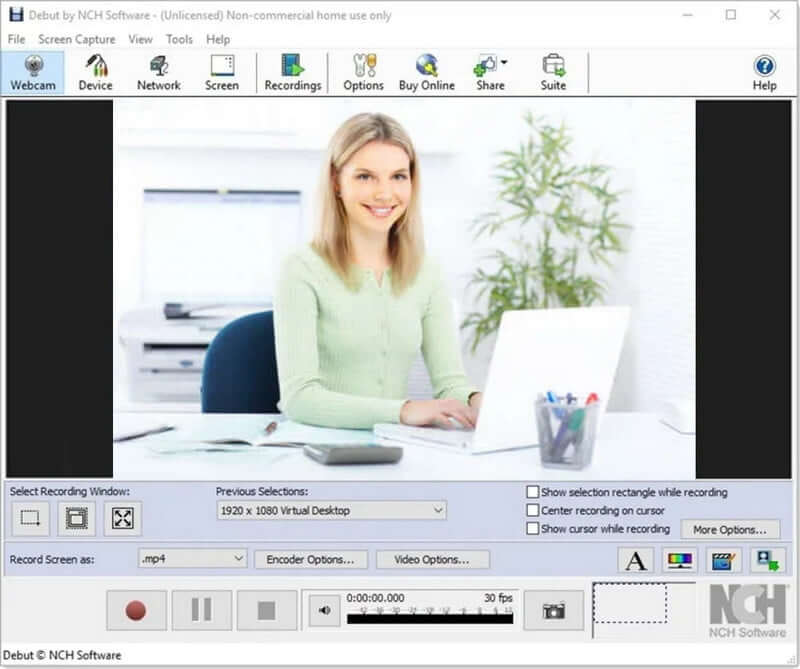
Το Debut βρίσκεται στη λίστα επειδή είναι ένα από τα καλύτερα δωρεάν προγράμματα εγγραφής οθόνης για Windows και μπορεί να εγγράψει βίντεο για σχεδόν οποιαδήποτε εργασία. Έχει μια ασυνήθιστη διεπαφή, αλλά έχει προηγμένη λειτουργικότητα. Για να αναφέρετε μερικές επιλογές, μπορείτε να δημιουργήσετε ένα ποντίκι που επισημαίνει προβολείς, να εμφανίσετε πατήματα πλήκτρων, να αντικαταστήσετε το φόντο με εικόνες, βίντεο ή χρώμα, να προσθέσετε ένα λογότυπο ή υδατογράφημα στη λήψη βίντεο και ακόμη και να προγραμματίσετε μια εγγραφή.
- Πλεονεκτήματα
- Ατελείωτος χρόνος εγγραφής.
- Εκτεταμένες δυνατότητες επεξεργασίας.
- Διατίθενται πολλές μορφές εξόδου.
- Εγγραφή βίντεο με time-lapse.
- Μειονεκτήματα
- Έχει αναφερθεί ότι η μεταφόρτωση βίντεο επιβραδύνεται.
- Περιορισμένες επιλογές επεξεργασίας.
- Ξεπερασμένη διεπαφή χρήστη.
7. ShareX
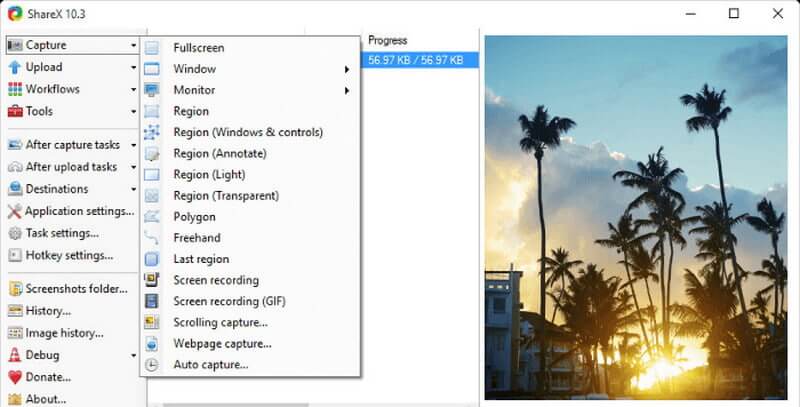
Το ShareX είναι ένα εργαλείο ανοιχτού κώδικα χωρίς διαφημίσεις με σχεδόν τόσες προσαρμοσμένες δυνατότητες, όπως ορισμένες συσκευές εγγραφής οθόνης λογισμικού επί πληρωμή. Επειδή το ShareX απευθύνεται κυρίως σε προγραμματιστές και ισχυρούς χρήστες, ο μέσος χρήστης μπορεί να αποπροσανατολιστεί από τα προηγμένα εργαλεία και τους επεξεργαστές.
- Πλεονεκτήματα
- Περιλαμβάνει πλήκτρα πρόσβασης για ευκολότερη και ταχύτερη πλοήγηση.
- Επιτρέπει τη χρήση προσαρμοσμένων υδατογραφημάτων και χρωματικών εφέ.
- Πολλές επιλογές εξαγωγής.
- Μειονεκτήματα
- Δεν υπάρχει εγγραφή κάμερας web.
- Έχει αναφερθεί ότι οι μεταφορτώσεις μεγάλων αρχείων αποτυγχάνουν.
- Ανεπαρκής ποιότητα εγγραφής παιχνιδιού.
- Δύσκολο για τον μέσο χρήστη.
8. Δωρεάν συσκευή εγγραφής βίντεο οθόνης της DVDVideoSoft
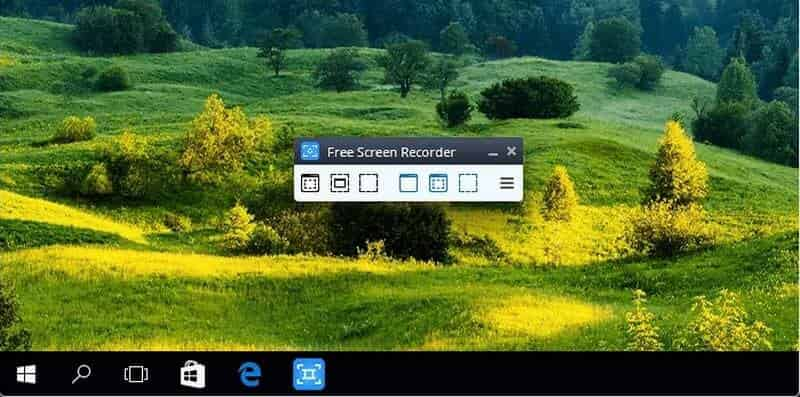
Αυτή η δωρεάν συσκευή εγγραφής βίντεο οθόνης είναι μια πλήρης, αλλά ελαφριά, δωρεάν συσκευή εγγραφής οθόνης από έναν προγραμματιστή που είναι γνωστός για το δωρεάν λογισμικό μετατροπής. Μπορεί να καταγράφει συνομιλίες Skype χωρίς περιορισμούς, εξιδανικεύοντας συνεντεύξεις Skype και κλήσεις διαδικτυακής διάσκεψης. Επιπλέον, διάφορες εφαρμογές των Windows μπορούν να αναγνωριστούν και να αποτυπωθούν ως διακριτά στοιχεία. Περιλαμβάνεται ένα απλό, εύχρηστο πρόγραμμα επεξεργασίας εικόνας, το οποίο είναι εκπληκτικά χρήσιμο για την επίτευξη μιας γυαλισμένης εμφάνισης.
- Πλεονεκτήματα
- Διάφορες λειτουργίες για εγγραφή οθόνης και βίντεο.
- Ο ιστότοπος παρέχει οδηγίες βήμα προς βήμα.
- Μπορεί να χρησιμοποιηθεί για την εγγραφή συνομιλιών Skype.
- Μειονεκτήματα
- Δεν διαθέτει σταθερή διεπαφή χρήστη και ενσωματωμένο πρόγραμμα αναπαραγωγής πολυμέσων.
- Κατά τη λήψη, ενδέχεται να εγκατασταθεί ανεπιθύμητο λογισμικό.
- Μην ειδοποιείτε τους χρήστες εάν χαθεί μια σύνδεση.
9. Ανοίξτε το λογισμικό Broadcaster
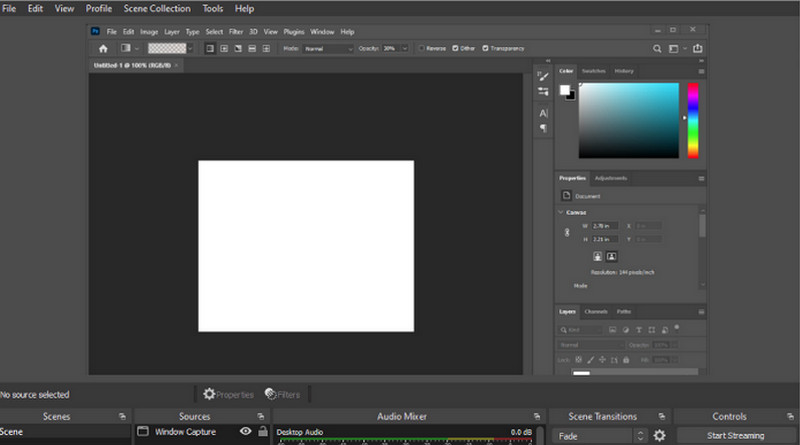
Αυτό το λογισμικό εγγραφής είναι ένα κορυφαίο λογισμικό ανοιχτού κώδικα ζωντανής ροής. Μπορείτε να δημιουργήσετε σκηνές από διάφορες πηγές, όπως εικόνες, κείμενα, λήψεις παραθύρων, παράθυρα προγράμματος περιήγησης, κάμερες web, κάρτες λήψης κ.λπ. Στη συνέχεια, μπορείτε να κάνετε εναλλαγή μεταξύ τους με προσαρμοσμένες μεταβάσεις. Σε αντίθεση με πολλούς από τους δωρεάν ανταγωνιστές του, το OBS Studio διαθέτει πολλές δυνατότητες και ρυθμίσεις. Ωστόσο, αυτό μπορεί να φαίνεται υπερβολικό για όσους αναζητούν τον πιο γρήγορο και εύκολο τρόπο για να τραβήξουν ένα βίντεο.
- Πλεονεκτήματα
- Περιλαμβάνει έναν ενσωματωμένο μίκτη ήχου με φίλτρα ειδικά για την πηγή.
- Προηγμένες επιλογές διαμόρφωσης είναι διαθέσιμες.
- Δεν υπάρχει όριο εγγραφής.
- Μειονεκτήματα
- Η καμπύλη μάθησης για τους μη τεχνικούς είναι απότομη.
- Έχει αναφερθεί ότι το πρόγραμμα διακόπτεται συχνά.
- Δεν είναι κατάλληλο για γρήγορη εγγραφή οθόνης.
10. Αναδρομή στο παρελθόν
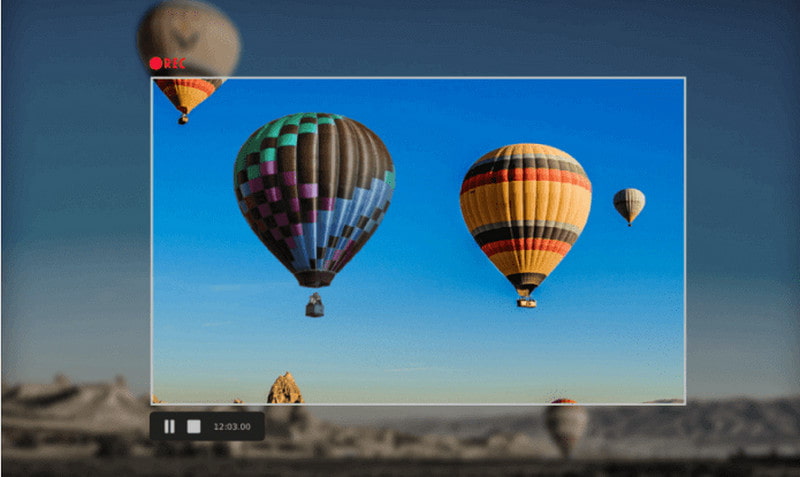
Το FlashBack είναι μια συσκευή εγγραφής οθόνης που καταγράφει σε πλήρη κίνηση και διαθέτει μια εύχρηστη διεπαφή. Μπορείτε να καταχωρήσετε την οθόνη, την κάμερα web και το μικρόφωνό σας και στη συνέχεια να επεξεργαστείτε το βίντεο με ένα ενσωματωμένο πρόγραμμα επεξεργασίας βίντεο, το οποίο σας επιτρέπει να προσθέτετε λεζάντες, βέλη, εικόνες και επισημάνσεις. Μπορείτε επίσης να ανεβάσετε εύκολα στο YouTube, FlashBack Connect ή να κάνετε εξαγωγή ως MP4, GIF, WMV, QuickTime, AVI ή Flash.
- Πλεονεκτήματα
- Σας επιτρέπει να προσθέτετε μοναδικά και εξατομικευμένα υδατογραφήματα.
- Διατίθενται επιλογές μεγέθυνσης και μετατόπισης.
- Μειονεκτήματα
- Δεν είναι διαθέσιμο δωρεάν λογισμικό.
- Είναι δύσκολο να αλλάξετε τα υπάρχοντα demo.
- Δεν παρακολουθεί την κίνηση των ανοιχτών παραθύρων.
Μέρος 2. Συχνές ερωτήσεις σχετικά με το Screen Recorder
Είναι ασφαλής η χρήση συσκευής εγγραφής οθόνης;
Ναι, η εγγραφή της οθόνης σας στο διαδίκτυο είναι απολύτως ασφαλής για το πρόγραμμα περιήγησης και τη συσκευή σας. Η ηλεκτρονική εγγραφή είναι επίσης ασφαλής και ασφαλής.
Η εγγραφή οθόνης των Windows 10 καταγράφει ήχο;
Επιλέξτε την επιλογή Record Microphone για να ηχογραφήσετε τη φωνή σας. Επιλέξτε Εγγραφή ήχου συστήματος εάν θέλετε να εγγράψετε ήχους από τον υπολογιστή σας, όπως ειδοποιήσεις.
Ποια είναι η σημασία της εγγραφής οθόνης;
Η εγγραφή οθόνης σάς επιτρέπει να καταγράψετε τι συμβαίνει στην οθόνη σας και να το αποθηκεύσετε στον υπολογιστή σας για να το δείτε αργότερα. Η λήψη στιγμιότυπων οθόνης του τι συμβαίνει στην οθόνη σας μπορεί να είναι χρήσιμη για διάφορους λόγους, όπως η επανάληψη μιας παρουσίασης ή διαδικτυακού σεμιναρίου ή η δημιουργία ενός εκπαιδευτικού προγράμματος βιντεοπαιχνιδιών.
Γιατί δεν μπορώ να κάνω εγγραφή στον υπολογιστή μου;
Για να ελέγξετε αν έχει επιλεγεί το σωστό, κάντε δεξί κλικ στο εικονίδιο έντασης/ηχείου στη γραμμή εργασιών των Windows και επιλέξτε Συσκευές εγγραφής. Στο παράθυρο που προκύπτει, εντοπίστε τη συσκευή εγγραφής και βεβαιωθείτε ότι είναι ενεργοποιημένη. Εάν δεν είναι ήδη ενεργοποιημένο, μπορείτε να το ενεργοποιήσετε κάνοντας δεξί κλικ και επιλέγοντας Ενεργοποίηση. Ωστόσο, ας υποθέσουμε ότι εξακολουθείτε να μην ξέρετε πώς να κάνετε εγγραφή στον υπολογιστή σας. Σε αυτήν την περίπτωση, μπορείτε να χρησιμοποιήσετε το πιο εξαιρετικό εργαλείο εγγραφής οθόνης, όπως το AVAide Screen Recorder, και αναμφίβολα θα σας βοηθήσει.
Ορίστε το! Έχετε μάθει αρκετά για τα δέκα πιο προτεινόμενα εργαλεία εγγραφής οθόνης. Ήρθε η ώρα να αποφασίσετε αν αξίζει να εγκαταστήσετε. Είναι ένα εξαιρετικό λογισμικό για την εγγραφή βίντεο, αλλά δεν είναι αρκετά ευέλικτο για να καλύψει τις ανάγκες σας. Σε ορισμένα, σας συνιστούμε να χρησιμοποιήσετε AVAide Screen Recorder να έχετε την πιο ευέλικτη και ισχυρή συσκευή εγγραφής.
Καταγράψτε δραστηριότητες οθόνης με ήχο, διαδικτυακές συσκέψεις, βίντεο παιχνιδιού, μουσική, κάμερα web κ.λπ.
Ανασκόπηση συσκευής εγγραφής βίντεο και ήχου
- Ανασκόπηση συσκευής εγγραφής οθόνης AirShou
- Καλύτερη συσκευή εγγραφής οθόνης ανοιχτού κώδικα
- Action Screen Recorder Review
- Καλύτερη δωρεάν συσκευή εγγραφής οθόνης
- Καλύτερη συσκευή εγγραφής οθόνης για Chrome
- Η καλύτερη συσκευή εγγραφής GIF
- Καλύτερη συσκευή εγγραφής webcam
- Το καλύτερο πρόγραμμα εγγραφής οθόνης για Windows
- Καλύτερες συσκευές εγγραφής οθόνης για Android
- Ανασκόπηση του Chrome Audio Capture
- Το καλύτερο λογισμικό εγγραφής ήχου
- Καλύτερη συσκευή εγγραφής φωνής για Android
- Οι κορυφαίοι 8 καταπληκτικοί διαδικτυακοί καταγραφείς οθόνης της χρονιάς
- 7 εξαιρετικές δωρεάν συσκευές εγγραφής οθόνης χωρίς υδατογράφημα
- Μια λίστα με 8 εκπληκτικά Desktop Recorders της Χρονιάς
- 12 καυτές επιλογές συσκευών εγγραφής οθόνης για Mac [Online & Offline]
- 8 καλύτερες συσκευές εγγραφής παιχνιδιών για χρήση σε Windows και Mac
- Οι 10 πιο εξέχουσες συσκευές εγγραφής MP3 σε Windows και Mac
- 5 καλύτερες εφαρμογές εγγραφής κλήσεων για Android που αξίζει να χρησιμοποιήσετε
- 6 καλύτερες εφαρμογές εγγραφής φωνής για iPhone και Android



 Ασφαλής λήψη
Ασφαλής λήψη


